تحدث أخطاء الصورة السيئة في Windows إذا واجه البرنامج أو التطبيق صعوبة أثناء التشغيل أو التشغيل. الأسباب الأكثر شيوعًا لأخطاء الصورة السيئة هي ملفات النظام القديمة أو التالفة والبرامج الضارة أو الفيروسات ومشكلات الأجهزة. في الآونة الأخيرة ، كان بعض المستخدمين يشكون SecurityHealthSystray.exe صورة سيئة خطأ على جهاز Windows الخاص بهم مع ظهور رسالة الخطأ التالية:
SecurityHealthSystray: SecurityHealthSystray.exe - صورة سيئة
\؟ \ C: \ Windows \ System32 \ SecurityHealth \ 1.0.2207.20002-0 \ SecurityHealthSSO.dll إما غير مصمم للتشغيل على Windows أو أنه يحتوي على خطأ. حاول تثبيت البرنامج مرة أخرى باستخدام وسائط التثبيت الأصلية أو اتصل بمسؤول النظام أو ببائع البرنامج للحصول على الدعم. حالة الخطأ 0xc000012f.

ما هو SecurityHealthSystray.exe؟
SecurityHealthSystray.exe هي عملية Windows مرتبطة بمركز أمان Windows Defender. إنها مسؤولة عن تزويد جهاز الكمبيوتر الخاص بك بحماية في الوقت الفعلي ضد الفيروسات والبرامج الضارة. تعمل هذه العملية عادةً في الخلفية لفحص جهازك بحثًا عن التهديدات وتقديم الإخطارات والتنبيهات عند الحاجة.
إصلاح SecurityHealthSystray.exe صورة سيئة
لإصلاح خطأ SecurityHealthSystray.exe Bad Image على جهاز Windows الخاص بك ، فكر في إجراء فحص SFC وتثبيت أحدث إصدار من Visual C ++ Redistributable. إذا لم يساعدك ذلك ، فاتبع الاقتراحات التالية:
- قم بتشغيل SFC و DISM
- قم بتثبيت أحدث إصدار من Visual C ++ Redistributable
- أعد تسجيل ملف DLL
- قم بتنزيل ملفات Windows OS من Microsoft
- قم بإلغاء تثبيت Windows Update المثبت مؤخرًا
- إعادة تعيين تطبيق أمان Windows
الآن دعونا نرى هذه بالتفصيل.
1] قم بتشغيل SFC و DISM
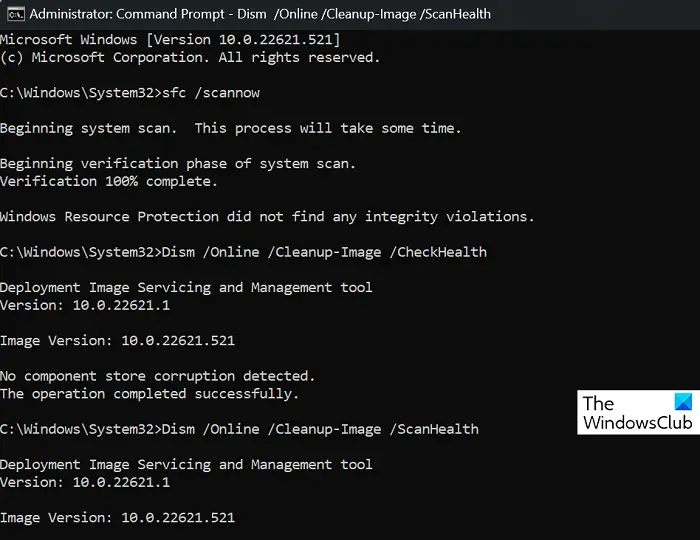
قد تحدث أخطاء صورة سيئة بسبب تلف / تلف ملفات نظام Windows أو تلف صورة النظام. قم بتشغيل SFC و DISM لفحصها وإصلاحها. إليك الطريقة:
- اضغط على شبابيك مفتاح والبحث عن موجه الأمر .
- انقر فوق تشغيل كمسؤول .
- اكتب الأوامر التالية واحدة تلو الأخرى واضغط يدخل :
For SFC: sfc/scannow
For DISM: DISM /Online /Cleanup-Image /CheckHealth DISM /Online /Cleanup-Image /ScanHealth DISM /Online /Cleanup-Image /RestoreHealth
- أعد تشغيل جهازك بمجرد الانتهاء وتحقق من إصلاح الخطأ.
2] قم بتثبيت أحدث إصدار من Visual C ++ Redistributable
C ++ Redistributable عبارة عن مجموعة من ملفات مكتبة وقت التشغيل التي تسمح باستخدام التعليمات البرمجية المطورة مسبقًا وتسمح بالتثبيت لتطبيقات متعددة. إذا تم حذف حزمه أو تلفها ، فيمكن أن يوقف العديد من البرامج عن العمل بشكل صحيح. في هذه الحالة ، ستحتاج إلى تثبيت الإصدار المطلوب مرة أخرى. إليك كيف يمكنك ذلك تحديث Visual C ++ Redistributable .
3] أعد تسجيل ملف DLL
يمكنك أيضا المحاولة إعادة تسجيل ملف DLL ، لإصلاح خطأ SecurityHealthSystray.exe صورة سيئة. إليك الطريقة:
- اضغط على شبابيك مفتاح والبحث عن موجه الأمر .
- انقر فوق تشغيل كمسؤول .
- اكتب الأمر التالي واضغط يدخل :
regsvr32 SecurityHealthSSO.dll
- الآن ، أعد تشغيل جهاز الكمبيوتر الخاص بك وتحقق.
4] قم بتنزيل ملفات Windows OS من Microsoft
يمكن أن يكون ملف dll الخاص بنظام التشغيل Windows تم تنزيله من Microsoft . هذا خيار آمن. بعد تنزيله ، يجب عليك وضعه في المجلد المناسب وإعادة تسجيل ملف DLL المعني. في هذه الحالة ، هذا SecurityHealthSSO.dll .
برنامج تثبيت windows يستمر في الظهور
5] قم بإلغاء تثبيت Windows Update المثبت مؤخرًا
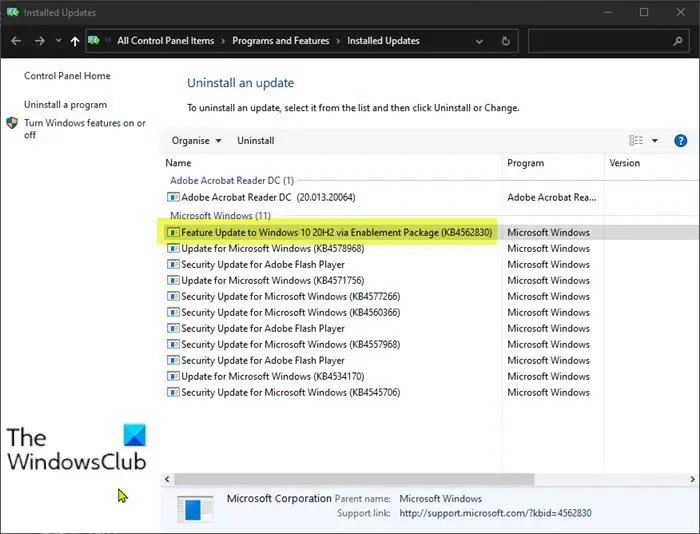
يؤدي الملف المكسور أو التالف المثبت مع تحديث النظام في بعض الأحيان إلى تعطل التطبيقات. إلغاء تثبيت Windows Update يمكن أن يساعد في إصلاح أخطاء الصور السيئة إذا بدأت في الظهور بعد تثبيت التحديث. لإلغاء تثبيت تحديثات Windows في نظام التشغيل Windows 11 ، قم بما يلي:
- من يبدأ أو قائمة WinX ، افتح Windows 11 إعدادات
- انقر فوق تحديث ويندوز على الجانب الأيسر
- انقر فوق تاريخ التحديث
- الآن قم بالتمرير لأسفل حتى ترى إلغاء تثبيت التحديثات تحت الإعدادات ذات الصلة
- انقر فوق الزر الموجود على الجانب الأيمن
- سيتم فتح برنامج لوحة تحكم التحديثات المثبتة
- انقر بزر الماوس الأيمن فوق التحديث وحدد الغاء التثبيت .
6] إعادة تعيين تطبيق أمان Windows
إذا لم تتمكن أي من هذه الاقتراحات من المساعدة ، فقم بإعادة تعيين تطبيق أمان Windows. اتبع هذه الخطوات للقيام بذلك:
- انقر فوق يبدأ ، بحث عن ويندوز طرفية واختر تشغيل كمسؤول .
- اكتب ما يلي واضغط يدخل :
Get-AppxPackage Microsoft.SecHealthUI -AllUsers | Reset-AppxPackage
- اخرج من PowerShell بمجرد تنفيذ الأمر.
آمل أن يساعدك هذا المنشور.
يقرأ: MSTeams.exe حالة خطأ صورة غير صالحة 0xc0000020 في Windows 11/10
لماذا أستمر في تلقي خطأ 'صورة سيئة'؟
كيف أصلح خطأ الصورة السيئة؟
افحص جهازك بحثًا عن ملفات نظام Windows القديمة أو التالفة لإصلاح خطأ صورة سيئ. يمكنك أيضًا محاولة إعادة تسجيل الملف وتثبيت أحدث إصدار من C ++ القابل لإعادة التوزيع. ومع ذلك ، إذا لم يساعدك ذلك ، فقم بإلغاء تثبيت Windows Update المثبت مؤخرًا.
ما هي الصورة السيئة 0xc000012f؟
يحدث رمز الخطأ 0xc000012f صورة سيئة في حالة تلف البرامج القابلة للتنفيذ أو الوحدات النمطية الداعمة. ومع ذلك ، يمكن أن يحدث أيضًا إذا كانت ملفات C ++ القابلة لإعادة التوزيع قديمة أو تالفة.













![لا يمكن تثبيت LockDown Browser [Fix]](https://prankmike.com/img/browsers/52/can-rsquo-t-install-lockdown-browser-fix-1.png)

